حذف ویروسها و بدافزارها از سایت وردپرسی
Remove Malware from Wordpress Site

دانستن چگونگی حذف نرم افزارهای مخرب یا ویروس ها از سایت وردپرس مهارتی است که هر مدیر وب سایتی باید داشته باشد. بدافزار (malware) مخفف عبارت نرم افزارهای مخرب (malicious software) است که یک اصطلاح کلی برای برنامه ها و پرونده های مضر برای سایت می باشد که می تواند یک سیستم را به خطر بیندازد. این موضوع می تواند به رایانه ها، سرورها، شبکه ها و وب سایت ها آسیب برساند. در این مقاله، نحوه حذف نرم افزارهای مخرب از یک سایت وردپرس را یاد خواهید گرفت.
بدافزارها چه آسیب هایی به سایت شما وارد می کنند؟
اگرچه وردپرس یک سیستم ایمن است اما دارای چندین نقطه ضعف می باشد که آن را کمی آسیب پذیر می نماید و سایت را در معرض خطرهایی چون بدافزار و ویروس قرار می دهد. از این رو توجه به امنیت سایت شما کاملا ضروری است.
در زیر به برخی از خطرات بدافزارها برای سایت اشاره می کنیم:
- بدافزارها باعث تغییرات ناخواسته در محتوای یا سایت شما شده و چیزهایی را بدون اجازه شما به سایت اضافه یا از آن کم می کنند.
- داده های حساس مثل اطلاعات شخصی شما و کاربران را به خطر می اندازند.
- هرزنامه ها یا اسپم ها را به صورت ایمیل یا لینک در سایت شما قرار می دهند.
- هدایت نشانی اینترنتیِ سایت شما به سوی وب سایت های غیر قابل اعتماد، کلاهبرداری، پخش محتوای نامناسب یا تبلیغات
- افزایش ناگهانی در مصرف منابع سرور که باعث می شود گوگل سایت شما را به عنوان یک سایت ناامن در مرورگر و نتایج جستجوی خود علامت گذاری کند
- تأثیر منفی بر سئوی سایت (با توجه به مورد فوق)
پس با توجه به موارد ذکر شده در بالا، بروزرسانی و ارتقاء سطح امنیت و پاک کردن بدافزارها از سایت وردپرسی تان از اهمیت زیادی برخوردار می باشد.
حذف ویروس ها و بدافزارها از سایت وردپرس
روش دستی برای حذف ویروس ها و بدافزارها کمی به طول می انجامد اما مزیتش آن است که اطلاعات بیشتر و بهتری را در خصوص احتمال وجود بدافزار در سایت به شما می دهد. اگر نمی خواهید به روش دستی و دقیق اقدام به پیدا کردن ویروس ها نمایید، آنگاه می توانید از یک افزونه امنیتی خودکار برای وب سایت وردپرسی تان استفاده نمایید.
1. از سایتتان نسخه پشتیبان تهیه کنید
همیشه سعی کنید در بازه های زمانی معینی از سایت خود بک آپ بگیرید تا در صورت بروز مشکل بتوانید اطلاعاتتان را بازگردانی نمایید. هم اکنون که سایت شما ویروسی شده است، برای گرفتن نسخه پشتیبان دو حالت ممکن است وجود داشته باشد: حالت اول اینکه به پنل مدیریت وردپرس خود دسترسی دارید و حالت دوم اینکه به پنل خود دسترسی ندارید.
اگر هنوز به سایت خود دسترسی دارید، می توانید برای صرفه جویی در وقت، از افزونه هایی مانند UpdraftPlus Backup Buddy یا VaultPress استفاده کنید.
اگر به پنل مدیریت سایتتان دسترسی ندارید، می توانید به هاست خود مراجعه کرده و پوشه public_html را پس از فشرده کردن دانلود نمایید.
در نهایت هم دیتابیس خود یک نسخه پشتیبان بگیرید. البته ما پیشنهاد می کنیم به جای آن که هر قسمت را جداگانه ذخیره کنید، از همان ابتدا یک فول بک آپ از سایت خود تهیه کنید. برای این کار در هاست سی پنل، باید بر روی گزینه backups کلیک کنید و سپس genrate a full backup را بزنید و سپس فایل ساخته شده را دانلود نمایید.
2. فایل های بک آپ را روی کامپیوتر اسکن کنید
پیشنهاد می کنیم نسخه پشتیبان خود را با استفاده از یک سرویس دهنده FTP یا از طریق هاست بارگیری کنید و سپس آن را در کامپیوتر خود اسکن یا ویروس یابی نمایید.
برای تشخیص و رفع مشکلات احتمالی در فایل های سایت خود از سیستم ضد ویروس و اسکنرهای بدافزاری مانند Kaspersky یا MalwareBytes استفاده کنید. اگر اسکن موفقیت آمیز بود، آنگاه نام کاربری و رمز عبور خود را تغییر دهید و مجددا سایت را بارگذاری نمایید.
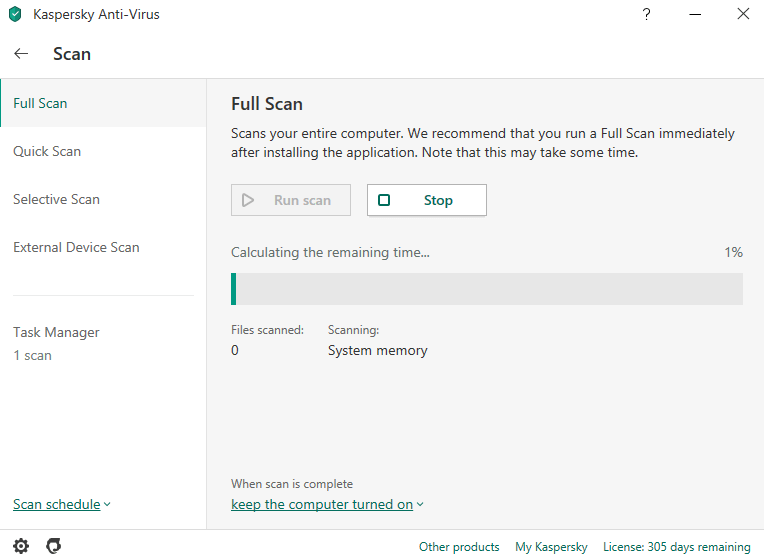
3. جلوی سرایت ویروس را بگیرید
چندین کار وجود دارد که می توانید برای حذف نرم افزارهای مخرب از سایت وردپرس خود انجام دهید. ابتدا باید از طریق FTP یا هاست به پرونده های سایت دسترسی پیدا کنید.
سپس همه فایل ها و فولدرهای سایت خود، به جز wp-config.php و wp-content را حذف نمایید.
پس از آن wp-config.php را باز کرده و محتوای آن را با یک فایل مشابه در سایت دیگر یا wp-config-sample.php که در مخزن WordPress GitHub یافت می شود مقایسه کنید. به دنبال رشته کدهای عجیب یا مشکوک و رشته های طولانی باشید و آنها را حذف کنید. همچنین ایده خوبی است که پس از انجام بازرسی از پرونده، رمز ورود به سایت خود را تغییر دهید.
در مرحله بعد، به پوشه wp-content بروید و اقدامات زیر را در این پوشه ها انجام دهید:
- plugins: تمام افزونه های نصب شده خود را لیست کرده و همه آنها را پاک کنید. بعدا می توانید مجدداً آنها را بارگیری و دوباره نصب کنید.
- themes: همه چیز را به جز قالب فعال خود را حذف کنید و کدهای مشکوک را نیز بررسی کنید، یا اگر نسخه پشتیبان تهیه کرده اید، آنها را کاملاً حذف کنید.
- uploads: هر چیزی را که به نظرتان می آید آشنا نیست و شما آن را بارگذاری نکرده اید، بررسی نمایید.
- index.php: پس از آنکه پلاگین ها را پاک کردید، این فایل را نیز پاک نمایید.
4. یک نسخه تازه از وردپرس را دانلود کرده و نصب نمایید
به سایت وردپرس بروید و یک نسخه تازه از آن را دانلود نمایید. سپس از طریق هاست خود آن را در سایت بارگذاری و نصب نمایید.
برای اینکار، در هاست به file manager خود بروید، روی upload کلیک کنید و وردپرس را در public_html بارگذاری نمایید. سپس بر روی فایل آپلود شده کلیک راست کرده و آن را از حالت فشرده خارج کنید و محتویات آن را به دایرکتوری public_html منتقل نمایید.
5. پسورد وردپرس را ریست کنید
اگر چندین کاربر به سایت شما دسترسی داشته اند، ممکن است این نقض از طریق یکی از حساب های آنها رخ داده باشد. توصیه می شود رمزعبور هر کاربر را مجدداً تنظیم کنید، از همه حساب های کاربری خود خارج شوید و حساب کاربری غیرفعال یا مشکوکی را که باید حذف شود را پیدا کرده و حذف نمایید.
گذرواژهها را به رشته های تصادفی و طولانی تبدیل کنید که در اثر حملات هکرها قابل حدس و شکست نباشند. استفاده از password generator برای تولید رمز عبور ایده خوبی است.
6. پلاگین ها و قالب ها را مجددا نصب نمایید
اکنون که بدافزار را از سایت وردپرس خود حذف کرده اید، تمام افزونه ها و پوسته های حذف شده را مجددا نصب کنید. با این حال، حتما افزونه هایی که قدیمی شده اند و دیگر استفاده خاصی ندارند را مجددا نصب نفرمایید.
اگر سایتتان مشکل خاص دیگری نداشت، ما به شما توصیه می کنیم یک افزونه امنیتی نصب کنید که بتواند از سایت وردپرس شما محافظت کند و به راحتی بدافزارها را در آینده از بین ببرد. از یک پلاگین معروف و اثبات شده مانند MalCare، WordFence یا Sucuri استفاده کنید.
چگونه بدافزارها را با استفاده از افزونه از بین ببریم؟
اگر به دنبال روشی سریع تر برای از بین بردن بدافزارها از سایت خود هستید، می توانید افزونه ها امنیتی وردپرس را خریداری کنید. قصد داریم برای این مقاله نحوه حذف نرم افزارهای مخرب از سایت وردپرس با استفاده از Sucuri را نشان دهیم. اما اول، بیایید به آنچه این افزونه ارائه می دهد نگاهی بیندازیم:
- اسکن سرور ساید یا بک اند که در نسخه حرفه ای آن ارائه می شود. همچنین اسکن خود سایت که در نسخه رایگان نیز انجام می شود.
- پرونده های وردپرس را در سیستم شما تشخیص داده و نسخه های آلوده را جایگزین نسخه های اصلی و سالم می کند.
- بررسی هایی بر روی نرم افزارهای آنتی ویروس و پایگاه داده های موتور جستجویی مثل گوگل را انجام می دهد تا ببیند آیا سایت شما در لیست سیاه قرار گرفته است یا خیر.
- امنیت سایت شما را برای جلوگیری از حمله بدافزارها تامین و تقویت می کند.
- هر زمان فعالیت مخربی از جانب یک بدافزار انجام شود، آن را به شما اطلاع می دهد.
- یک فایروال بر روی وب سایت شما قرار میدهد (در نسخه پولی یا حرفه ای).
شما می توانید افزونه Sucuri را تهیه کرده و نصب نمایید. پیشنهاد می کنیم از نسخه کامل آن استفاده نمایید. پس از نصب، برای فعال کردن کامل ویژگی های آن، باید به داشبورد افزونه بروید و یک کلید API تولید کنید.
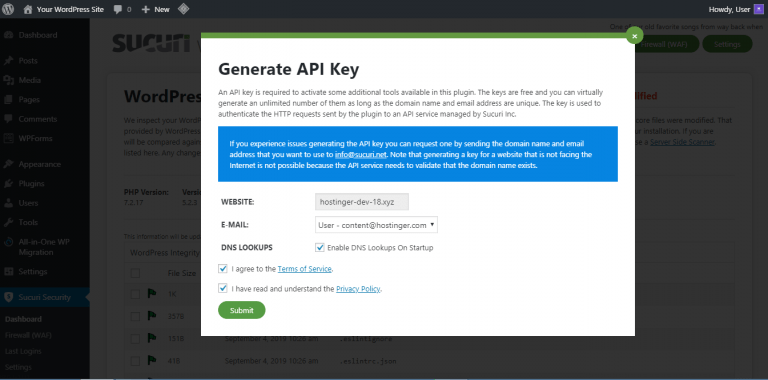
بعد از اینکه سایت شما با سرویس API Sucuri ارتباط پیدا کرد، به داشبورد سایت بروید و بر روی Refresh Malware Scan کلیک نمایید. در این قسمت هر مشکل یا بدافزاری که وجود داشته باشد به شما گزارش داده می شود. مثلا ما در تصویر زیر به فایل index.php خود یک کد مخرب اضافه کردیم و دیدیم که این موضوع به شکل زیر گزارش شد.
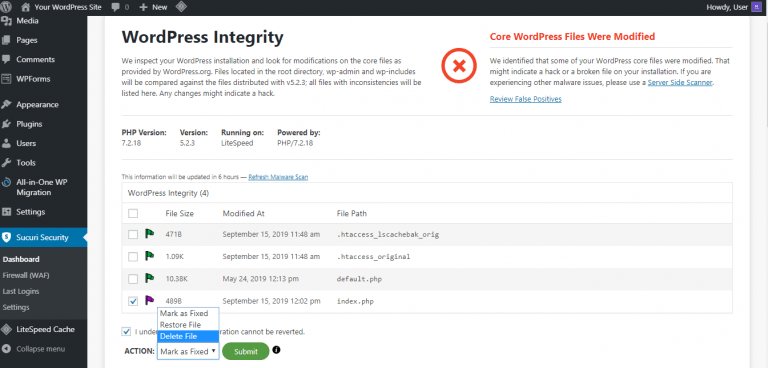
سپس می توانید فایل خراب شده را انتخاب کنید و فعالیت های ممکن برای رفع اشکال آن را انجام دهید.
رفع هشدار های امنیتی گوگل در رابطه با سایت وردپرسی در Google SERP
حال که بدافزارها را از سایت خود پاک کردید، باید به گوگل اطلاع دهید تا هشدار هایی که قبلا در گوگل سرچ کنسول در رابطه با سایت شما داده بود را مجددا بررسی کند و در صورت رفع، آن هشدار ها را پاک نماید.
- به Google Search Console رفته و سایت خود را در آنجا ثبت نام نمایید. اگر سایتتان را قبلا در گوگل سرچ کنسول ثبت کرده اید، دو مرحله اول ر نادیده بگیرید.
- سپس دامنه سایت خود را برای گوگل تایید نمایید.
- سپس در این کنسول به پایین صفحه اسکرول کنید و از سمت چپ تصویر Security & Manual Actions را پیدا کنید. حال بر روی منوی کشویی موجود کلیک کنید و گزینه Security Issues را انتخاب نمایید.
- اگر هشداری در رابطه با وب سایت شما در این قسمت وجود داشت می توانید با کلیک کردن بر روی گزینه Request a review از گوگل بخواهید مجددا سایت شما را بررسی کند. (چراکه شما بدافزارها را پاک کرده اید و مطمئن هستید که دیگر مشکلی وجود ندارد)
نکته: تقریبا فقط هر سی روز یک بار می توانید چنین درخواستی را ثبت کنید. پس قبل از ثبت چنین درخواستی حتما از عدم وجود بدافزار در سایت خود مطلع و مطمئن شوید.
نتیجه گیری
بدافزارها می توانند یک مشکل مهم و اساسی در وب سایت ما ایجاد کنند که تمام اعتبار و اعتماد را از سایت وردپرس ما بگیرند و حتی باعث افزوده شدن سایت وردپرسی ما به لیست سیاه گوگل شوند. همچنین می توانند اطلاعات ما و کاربرانمان را به خطر بیندازند یا این که به کلی سایت ما را از ما بگیرند و دسترسیمان را به پنل مدیریت قطع سازند.
در حین مرور نحوه حذف بدافزار از سایت وردپرس، ما در این مقاله برای از بین بردن ویروس ها و بدافزارها در وب سایت های وردپرسی، دو روش را به شما نشان دادیم:
روش اول، حذف ویروس ها و بدافزارها به صورت دستی بود که برای این کار باید به صورت خلاصه اقدامات زیر را انجام می دادید:
- باید از سایت خود بک آپ یا یک نسخه پشتیبان تهیه می کردید.
- سپس باید کل بک آپ تهیه شده را در محیط کامپیوتر خود، با استفاده از یک نرم افزار قدرتمند /انتی ویروس اسکن می کردید.
- جهت عدم سرایت مجدد ویروس ها و بدافزارها، یک سری اقدامات و بررسی های دیگر را انجام می دادیم که در آن فایل ها و کد های مخرب شناسایی می شدند.
- کاربران را یکی یکی بررسی کردیم و آنهایی که مشکوک بودند را مسدود یا حذف ساختیم. همچنین نام های کاربری و رمز های عبور را تغییر دادیم.
- پلاگین ها و قالب های سایت خود را حذف کردیم و نسخه های سالم آن ها را مجددا نصب کردیم.
همچنین در روش دوم، نحوه حذف ویروس ها با استفاده از افزونه های حرفه ای و خودکار را یاد گرفتیم تا بدین وسیله در وقت خود صرفه جویی کنیم. در ادامه نیز نحوه حذف هشدارهای گوگل در رابطه با وجود ویروس در سایت را گفتیم.
خب! به پایان این آموزش رسیدیم. امیدواریم که توانسته باشید با استفاده از این مقاله وب سایت وردپرسی خود را از ویریوس و بدافزار پاک کرده باشید یا اگر سایتتان را از دست داده بودید، آن را بازگردانده باشید. لطفا سوالات و نظرات خود را در پایین همین مطلب با ما به اشتراک بگذارید. موفق و سربلند باشید.
منبع: وب سایت hostinger









در این قسمت، به پرسشهای تخصصی شما دربارهی محتوای مقاله پاسخ داده نمیشود. سوالات خود را اینجا بپرسید.